자신의 사진을 계정 사진으로 사용
일반적으로 계정과 관련된 사진이 있습니다. 시작 화면과 시작 단추를 클릭하면이 그림이 표시됩니다. Windows에서 제공하는 사진을 사용하거나 자신의 사진을 사용할 수 있습니다. 사진을 변경하는 것은 Windows에서 할 수있는 가장 간단한 작업 중 하나이므로 주기적으로 사진을 변경하여 삶을 흥미롭게 만들 수 있습니다.
Windows 7을 사용하는 경우 사진을 변경하는 가장 쉬운 방법은 시작 버튼을 클릭 한 다음 시작 메뉴의 오른쪽 상단에있는 기존 사진을 클릭하는 것입니다. 다음 그림은 내 시작 메뉴가 어떻게 보이는지 잘린 버전입니다. 내 현재 사진은 주황색 꽃입니다. (그림 1 참조)
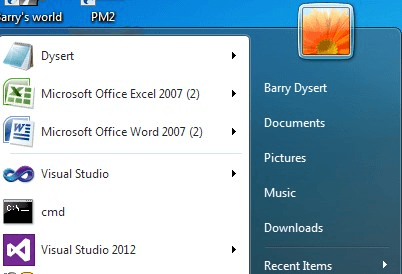
그림 1. 계정 사진을 보여주는 시작 메뉴.
그림을 클릭하면 Windows의 제어판에 사용자 계정 화면이 표시됩니다. (그림 2 참조)
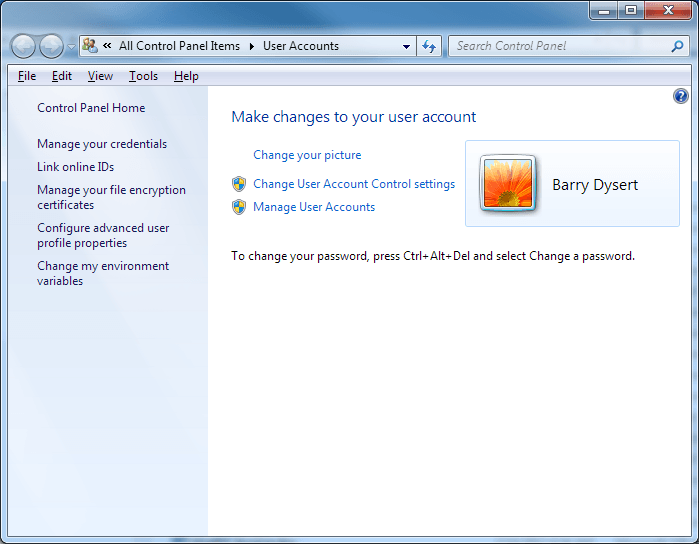
그림 2. 제어판의 사용자 계정 화면.
여기에서 사진 변경 링크를 클릭하면 Windows에서 선택할 수있는 모든 종류의 사진이 표시됩니다. (그림 3 참조)
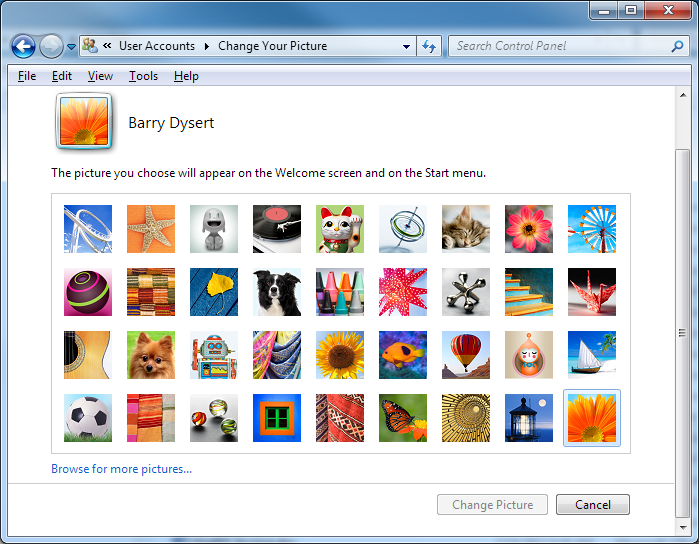
그림 3. 계정 사진 선택.
스톡 사진 중 하나를 클릭 한 다음 사진 변경 버튼을 클릭하면 사진이 즉시 변경됩니다. 그러나 스톡 사진 중 하나를 사용하는 대신 자신 만의 사진을 설정하려면 화면 왼쪽 하단에있는 더 많은 사진 찾아보기 링크를 클릭해야합니다. (실제로 자신의 사진을 계정에 사용할 수 있습니다.) 이렇게하면 브라우저 창이 열리고 어디에서나 자신의 사진을 찾을 수 있습니다. 사용하려는 사진을 찾으면 사진을 클릭하고 열기 버튼을 클릭합니다. (원하는 사진을 두 번 클릭 할 수도 있습니다.) 사진이 즉시 변경됩니다.
계정 사진을 변경하는 방법에 대한 일반적인 기술은 Windows 7에서와 마찬가지로 Windows 8 및 Windows 10에서도 거의 동일합니다. 실제로 변경할 수있는 계정 화면으로 이동해야한다는 생각입니다.
Windows 8에서 적절한 위치로 이동하려면 시작 화면을 표시 한 다음 화면 오른쪽 상단 모서리에있는 계정 사진을 마우스 오른쪽 버튼으로 클릭합니다. 그러면 계정 사진 변경을 선택할 수있는 컨텍스트 메뉴가 표시됩니다.
Windows 10을 사용하는 경우 시작 메뉴를 표시하고 메뉴 영역 상단에있는 계정 사진을 마우스 오른쪽 버튼으로 클릭합니다. 결과 컨텍스트 메뉴에서 계정 설정 변경을 선택합니다.
Windows 8 및 Windows 10에서이 단계는 계정 화면으로 이어집니다. 그런 다음 화면의 컨트롤 (Windows 7의 컨트롤과 매우 유사)을 사용하여 계정 사진으로 사용할 항목을 지정할 수 있습니다.
이 팁 (3583)은 Windows 7, 8 및 10에 적용됩니다.